win11文件夹怎么设置密码 win11文件夹加密的常用方法
更新时间:2023-10-25 10:16:50作者:runxin
我们在日常操作win11系统的时候,电脑中难免也会存放一些重要文件,因此在设置开机登录密码的情况下,小伙伴也可以给win11电脑中重要文件进行加密设置,以此来提高文件的安全性,可是win11文件夹怎么设置密码呢?其实方法很简单,在本文中就给大家分享一篇win11文件夹加密的常用方法。
具体方法如下:
1、双击进入"此电脑",找到磁盘中需要加密的文件夹,选中右击选择菜单选项中的"属性"打开。
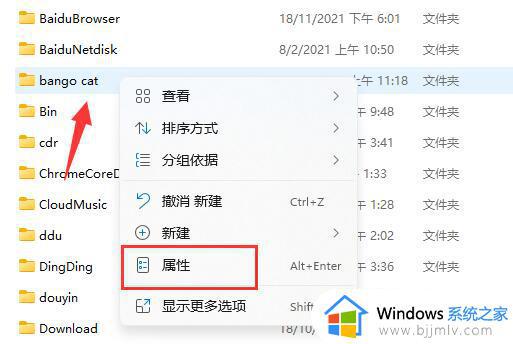
2、在打开的窗口中,点击下方的"高级"按钮。
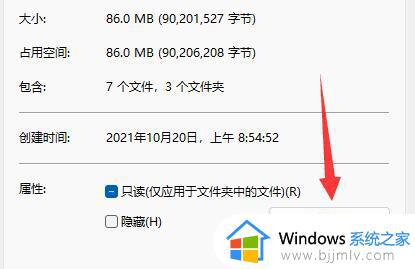
3、然后将"加密内容以便保护数据"勾选上,点击确定保存。
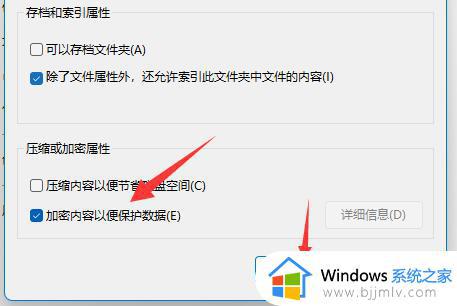
4、最后在弹出的提示窗口中点击确定保存就可以了。
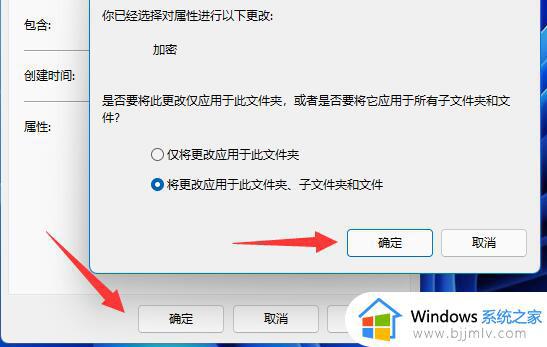
综上所述就是小编给大家带来的有关win11文件夹加密的常用方法了,有遇到过相同问题的用户就可以根据小编的步骤进行操作了,希望能够对大家有所帮助。
win11文件夹怎么设置密码 win11文件夹加密的常用方法相关教程
- win11给文件夹加密在哪里设置 win11文件夹设置密码的步骤
- win11文件夹怎么弄密码 win11设置文件夹密码的方法
- windows11怎么给文件夹设置密码 windows11文件夹加密设置方法
- win11文件夹没办法加密怎么办 win11文件夹无法加密解决方法
- win11怎么给共享文件夹加密 win11如何给共享文件夹加密码
- windows11如何加密文件夹 win11加密文件夹的方法
- win11共享文件夹设置用户名和密码方法 win11共享文件夹怎么设置用户名和密码
- window11怎么设置密码文件夹 window11如何设置文件夹加密
- win11无密码访问共享文件夹如何设置 win11设置共享文件夹不需要密码的方法
- win11共享文件夹设置密码教程 win11共享文件如何设置密码
- win11恢复出厂设置的教程 怎么把电脑恢复出厂设置win11
- win11控制面板打开方法 win11控制面板在哪里打开
- win11开机无法登录到你的账户怎么办 win11开机无法登录账号修复方案
- win11开机怎么跳过联网设置 如何跳过win11开机联网步骤
- 怎么把win11右键改成win10 win11右键菜单改回win10的步骤
- 怎么把win11任务栏变透明 win11系统底部任务栏透明设置方法
win11系统教程推荐
- 1 怎么把win11任务栏变透明 win11系统底部任务栏透明设置方法
- 2 win11开机时间不准怎么办 win11开机时间总是不对如何解决
- 3 windows 11如何关机 win11关机教程
- 4 win11更换字体样式设置方法 win11怎么更改字体样式
- 5 win11服务器管理器怎么打开 win11如何打开服务器管理器
- 6 0x00000040共享打印机win11怎么办 win11共享打印机错误0x00000040如何处理
- 7 win11桌面假死鼠标能动怎么办 win11桌面假死无响应鼠标能动怎么解决
- 8 win11录屏按钮是灰色的怎么办 win11录屏功能开始录制灰色解决方法
- 9 华硕电脑怎么分盘win11 win11华硕电脑分盘教程
- 10 win11开机任务栏卡死怎么办 win11开机任务栏卡住处理方法
win11系统推荐
- 1 番茄花园ghost win11 64位标准专业版下载v2024.07
- 2 深度技术ghost win11 64位中文免激活版下载v2024.06
- 3 深度技术ghost win11 64位稳定专业版下载v2024.06
- 4 番茄花园ghost win11 64位正式免激活版下载v2024.05
- 5 技术员联盟ghost win11 64位中文正式版下载v2024.05
- 6 系统之家ghost win11 64位最新家庭版下载v2024.04
- 7 ghost windows11 64位专业版原版下载v2024.04
- 8 惠普笔记本电脑ghost win11 64位专业永久激活版下载v2024.04
- 9 技术员联盟ghost win11 64位官方纯净版下载v2024.03
- 10 萝卜家园ghost win11 64位官方正式版下载v2024.03